将360极速浏览器的标签栏设置在底部的方法
时间:2024-01-26 11:36:40作者:极光下载站人气:0
有小伙伴在使用360极速浏览器的时候,在进行新建标签的时候,发现新建的标签显示在页面顶部的位置,但是由于自己习惯性的将新建的标签显示在页面的底部位置,那么就可以通过修改标签页的显示位置即可,在360极速浏览器中可以将标签页的位置设置在页面顶部、中部以及底部的位置,只需要进入到界面设置的窗口中进行标签页位置的调整就好了,下方是关于如何使用360极速浏览器设置标签页显示在页面底部的具体操作方法,如果你需要的情况下可以看看方法教程,希望对大家有所帮助。
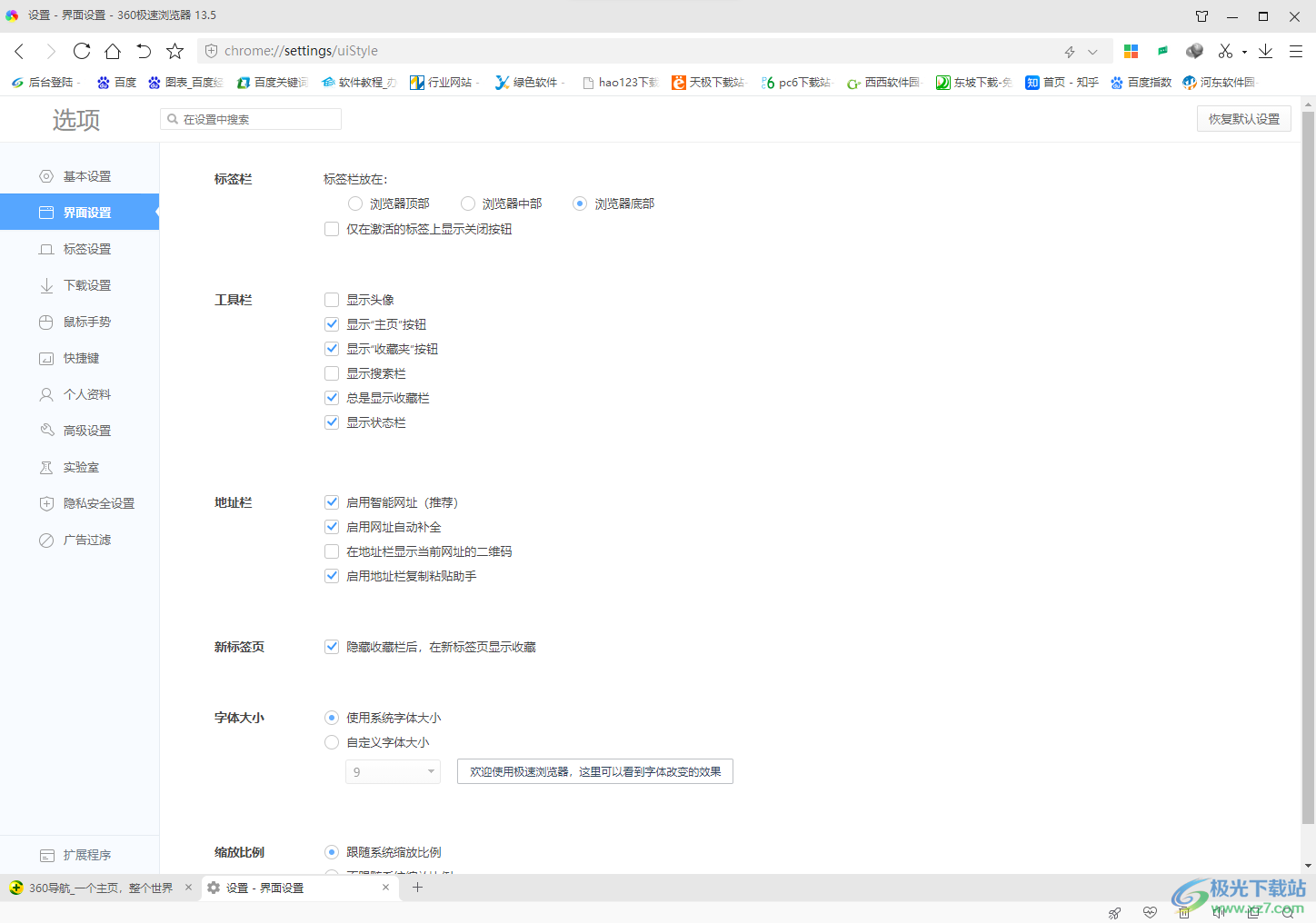
方法步骤
1.将360极速浏览器点击打开之后,你可以查看到标签栏在页面顶部的位置显示的,如图所示。
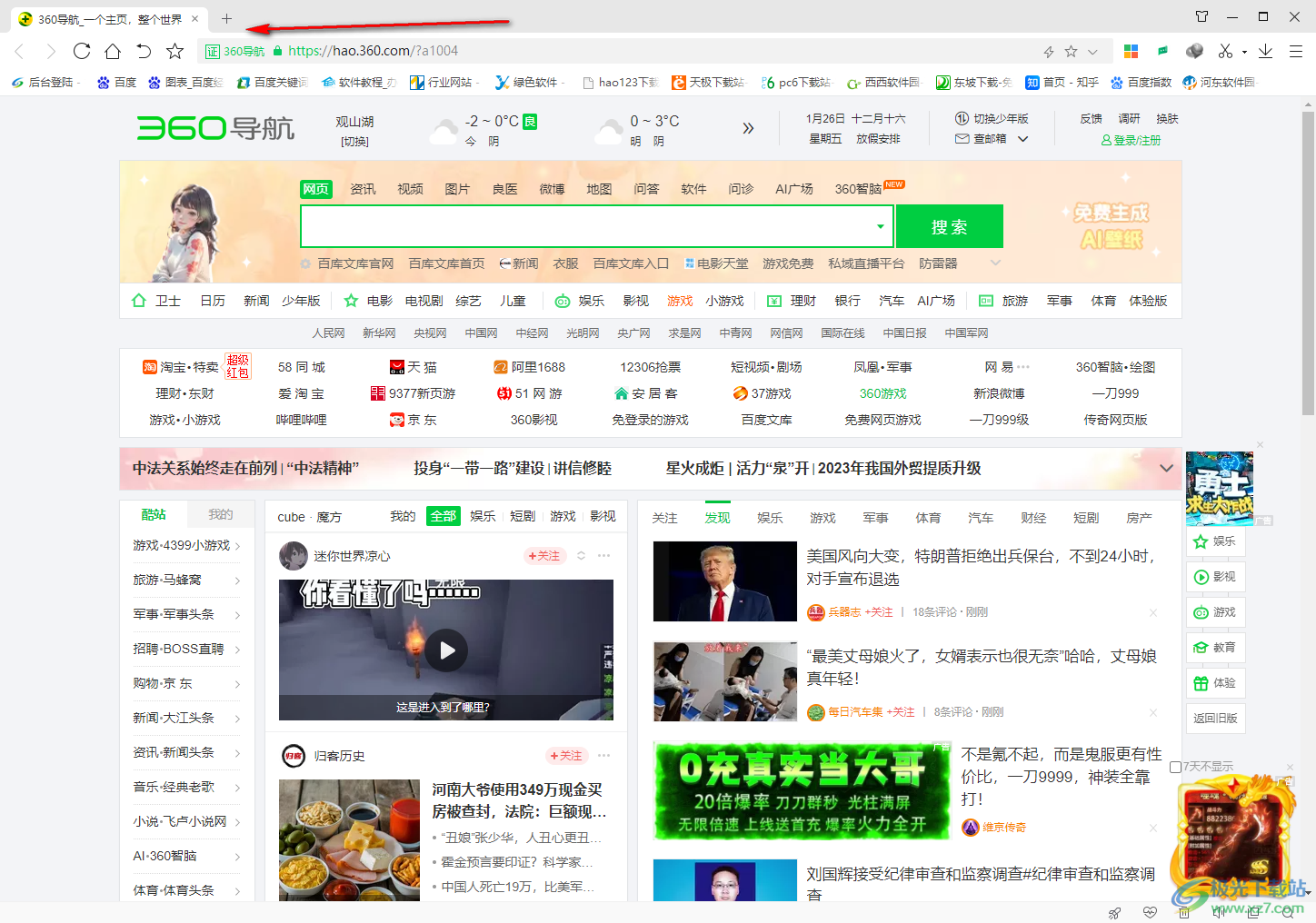
2.我们可以将页面右侧上方的【三】图标进行左键点击一下,之后在下拉选项中将【选项】进行左键点击打开。

3.随后,我们就可以进入到设置窗口中,将左侧选项中的【界面设置】选项点击打开,随后即可在右侧查看到当前的标签页显示的位置。
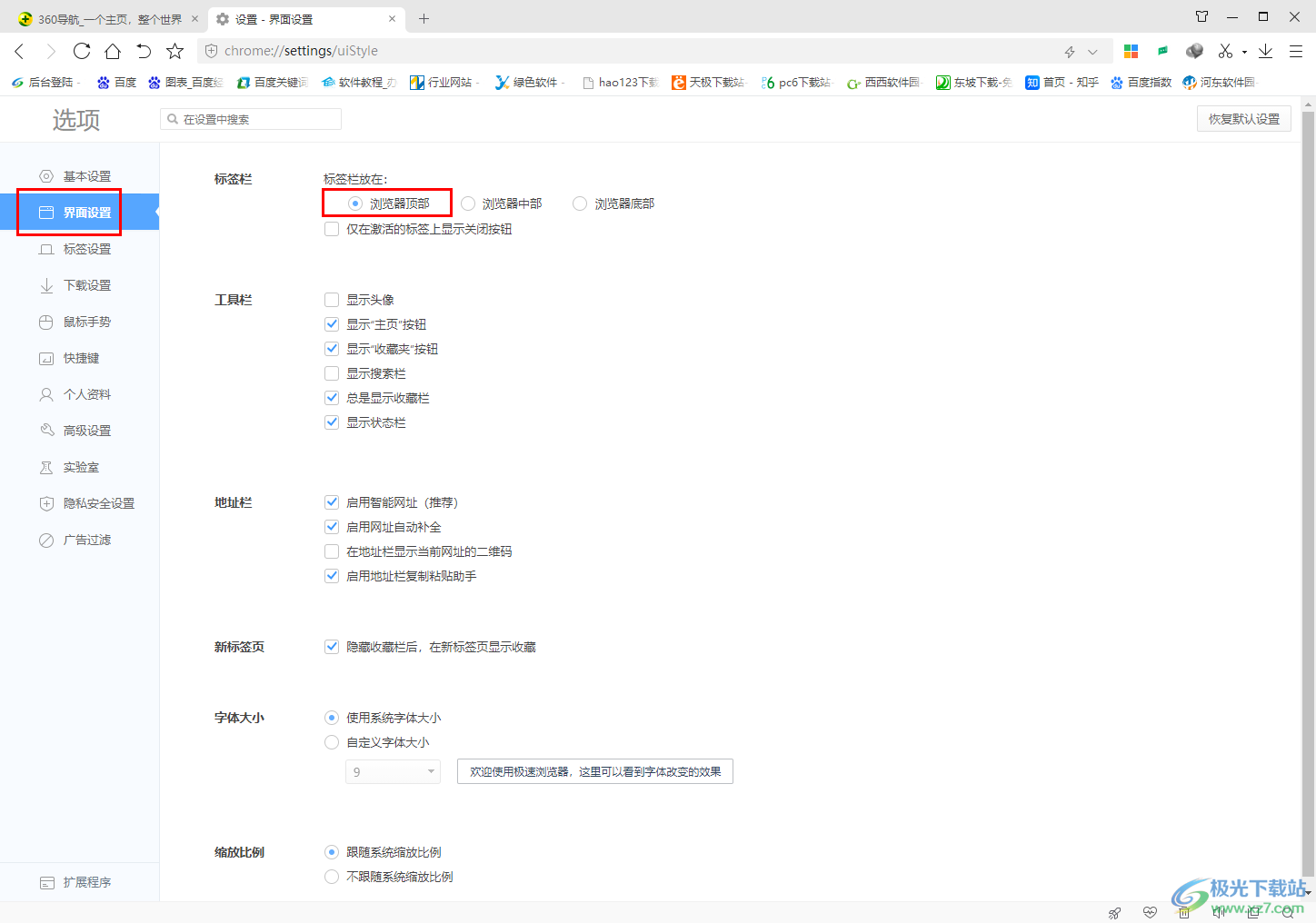
4.我们直接将标签栏的位置设置在【浏览器底部】就好了。
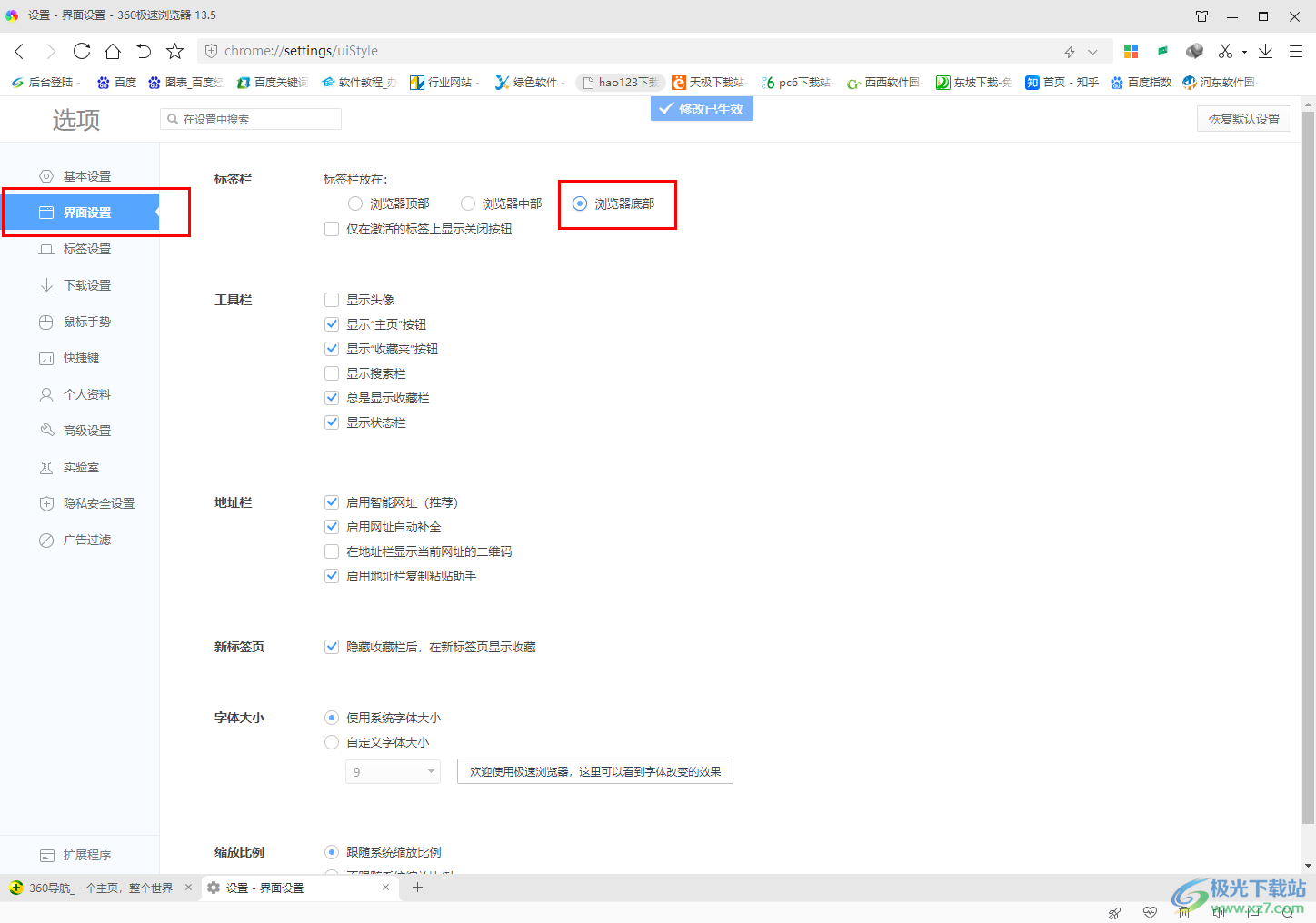
5.随后,我们再来查看一下当前的360极速浏览器标签栏位置,就会直接在底部的位置进行显示的,如图所示。
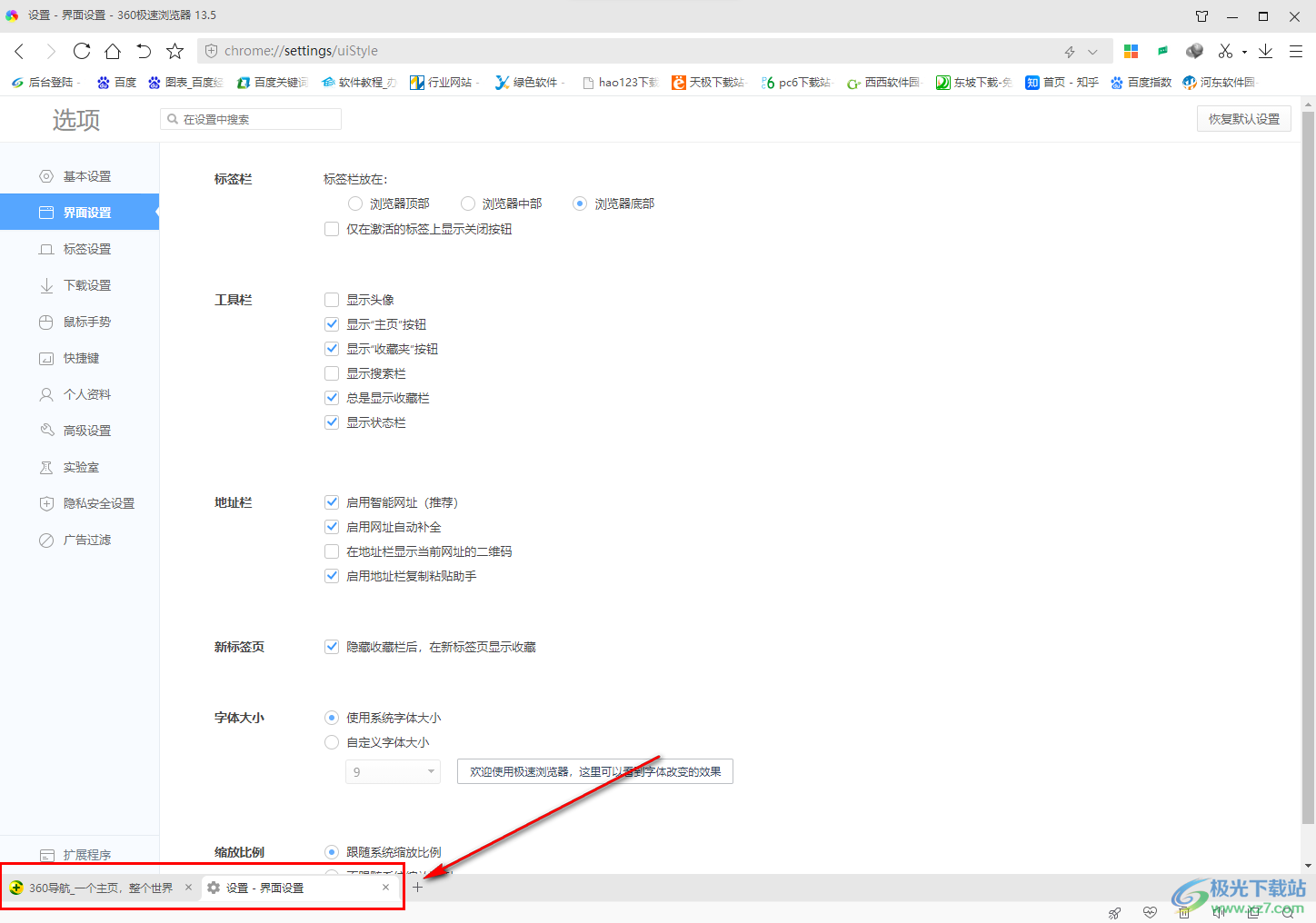
以上就是关于如何使用360极速浏览器设置标签栏在底部位置显示的具体操作方法,我们在进行标签页设置的过程中,将自己新建的标签设置在页面底部位置来显示的话,那么就可以按照上述的方法进行操作即可,感兴趣的话可以试试。


网友评论